Το iOS 14 έχει μια πρόσθετη δυνατότητα για τον εντοπισμό κωδικών πρόσβασης που έχουν διαρρεύσει

Ένα άλλο εξαιρετικά χρήσιμο χαρακτηριστικό ασφαλείας του iOS 14.

Τα AirPods είναι το προϊόν ασύρματων ακουστικών της Apple με μικρό, βολικό μέγεθος. Αλλά αυτό σας δυσκολεύει επίσης να βρείτε τα χαμένα ακουστικά σας.
Για να λύσει εν μέρει αυτή την ανησυχία των χρηστών, η Apple κυκλοφόρησε μια εφαρμογή που ονομάζεται Find My, η οποία επιτρέπει την απομακρυσμένη παρακολούθηση τοποθεσίας συσκευών με λειτουργικά συστήματα iOS, συμπεριλαμβανομένων των υπολογιστών Mac και Apple Watch. και AirPods.
Εάν θέλετε να παρακολουθείτε την τοποθεσία των AirPods σας όταν χάνονται ή δεν μπορούν να βρεθούν, προσθέστε τα AirPods σας στο Find My First. Στη συνέχεια, μπορείτε να χρησιμοποιήσετε το iPhone σας καθώς και τον ιστότοπο iCloud για να προσδιορίσετε την τρέχουσα θέση των AirPods σας. Να πώς.
Προσθέστε Apple AirPods στην εφαρμογή Find My στο iPhone
Μόλις ενεργοποιήσετε το Find My για τα AirPods σας, μπορείτε να εντοπίσετε τα ακουστικά σε έναν χάρτη (και επίσης τη θήκη φόρτισης εάν τοποθετείτε τα ακουστικά εκεί), να βρείτε την τελευταία γνωστή τοποθεσία των AirPods σας, να προφέρετε τη γραμμή στα AirPods και να στρίψετε σε Lost Mode για να αλληλεπιδράσετε με το γιγαντιαίο δίκτυο αναζήτησης της Apple για να εντοπίσετε τα χαμένα AirPods σας.
Βήμα 1: Ενεργοποιήστε το Find My στο iPhone
Το πρώτο πράγμα που πρέπει να κάνετε είναι να ενεργοποιήσετε το Find My στο iPhone σας. Για να το κάνετε αυτό, μεταβείτε πρώτα στις Ρυθμίσεις κάνοντας κλικ στο εικονίδιο με το γρανάζι στην αρχική οθόνη.
Στο μενού Ρυθμίσεις που εμφανίζεται, πατήστε το όνομά σας iCloud στο επάνω μέρος.
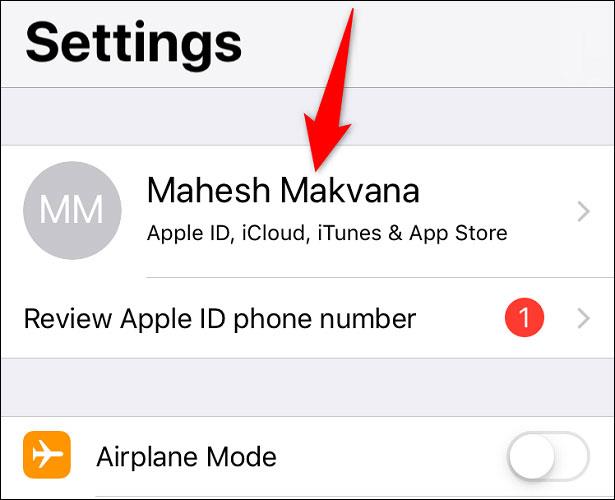
Στη σελίδα "Apple ID", κάντε κλικ στο iCloud > Εύρεση του iPhone μου.
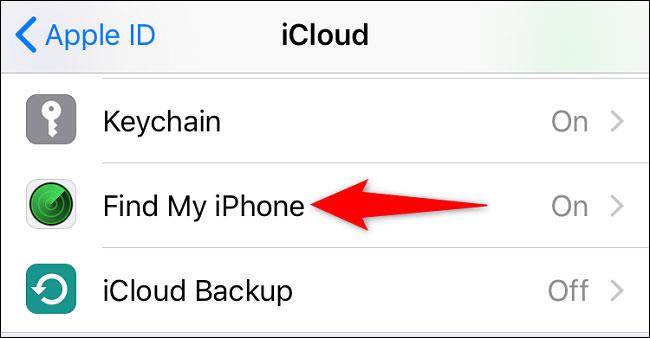
Ενεργοποιήστε την επιλογή "Εύρεση του iPhone μου". Στη συνέχεια, ενεργοποιήστε την επιλογή «Αποστολή τελευταίας τοποθεσίας».

Εάν σας ζητηθεί, εισαγάγετε τον κωδικό πρόσβασης iCloud για να επιβεβαιώσετε την ενέργειά σας.
Βήμα 2: Ενεργοποιήστε τις υπηρεσίες τοποθεσίας στο iPhone
Η εφαρμογή Find My απαιτεί πρόσβαση στην τοποθεσία του τηλεφώνου σας και τα AirPods για να τα παρακολουθείτε. Επομένως, θα πρέπει να ενεργοποιήσετε την Υπηρεσία τοποθεσίας στο iPhone σας, ως εξής.
Εκκινήστε τις Ρυθμίσεις στο iPhone και πατήστε "Απόρρητο".
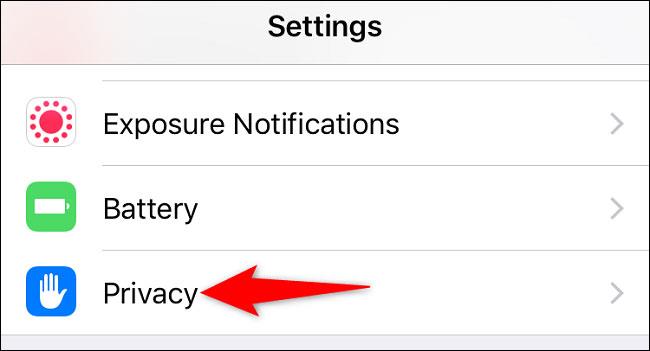
Επιλέξτε «Υπηρεσίες τοποθεσίας» και ενεργοποιήστε την αντίστοιχη επιλογή.
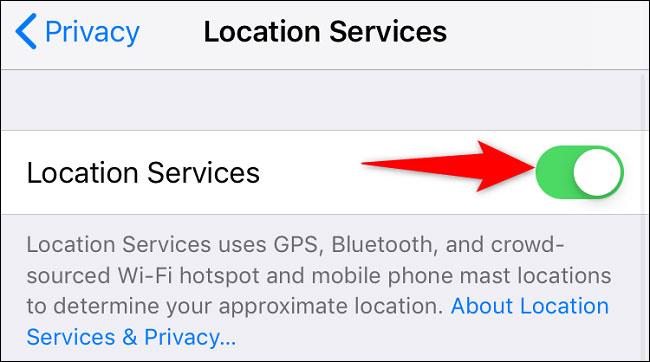
Βήμα 3: Αντιστοιχίστε τα AirPods με το iPhone
Τώρα που έχετε ενεργοποιήσει και τις Υπηρεσίες Εύρεση και Τοποθεσία, αντιστοιχίστε τα AirPods σας με το iPhone σας, ώστε να μπορείτε να εντοπίσετε τα ακουστικά εάν τα χάσετε κατά λάθος.
Αρχικά, ανοίξτε το μενού Ρυθμίσεις και πατήστε «Bluetooth». Στη συνέχεια, ενεργοποιήστε την αντίστοιχη επιλογή «Bluetooth».
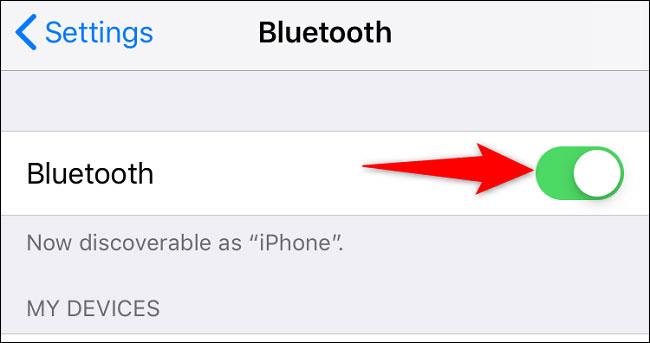
Εάν τα ακουστικά βρίσκονται σε θήκη, ανοίξτε το κάλυμμα και κρατήστε τη θήκη κοντά στο iPhone σας. Θα δείτε ένα μήνυμα στο iPhone σας. Κάντε κλικ στο «Σύνδεση».
Ακολουθήστε τις οδηγίες στην οθόνη και τα AirPods θα αντιστοιχιστούν με το iPhone σας.
Βρείτε την τοποθεσία σας στα AirPods χρησιμοποιώντας το Find My
Για να επιβεβαιώσετε ότι τα AirPods σας είναι πράγματι ανιχνεύσιμα, ξεκινήστε την εφαρμογή Find My στο iPhone σας.
Στη διεπαφή Find My app, πατήστε «Συσκευές» και επιλέξτε τα AirPods σας.
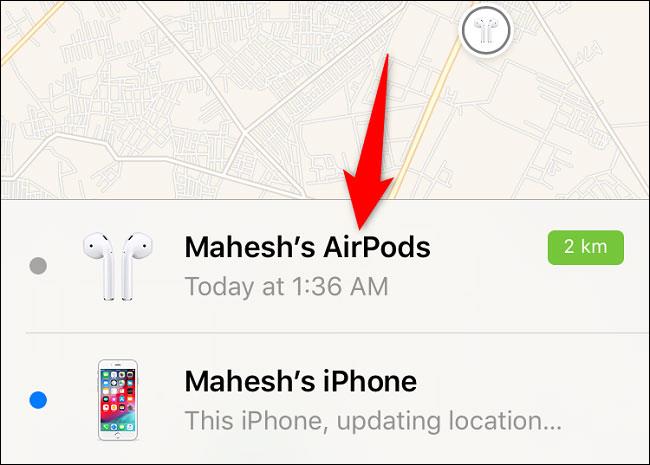
Θα δείτε την τρέχουσα τοποθεσία του ακουστικού σας στο χάρτη.
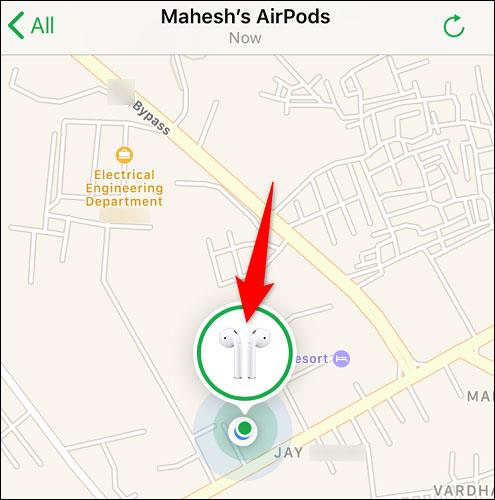
Σε περίπτωση που θέλετε να εντοπίσετε τα AirPods σας στον Ιστό, επισκεφτείτε τον ιστότοπο Αν θέλετε να εντοπίσετε τα AirPods σας στον Ιστό, μεταβείτε στο Find My και συνδεθείτε στον λογαριασμό σας iCloud. Στη συνέχεια, επιλέξτε Όλες οι συσκευές > [Τα AirPods σας] και θα δείτε τη θέση των ακουστικών σας.
Ένα άλλο εξαιρετικά χρήσιμο χαρακτηριστικό ασφαλείας του iOS 14.
Έχετε νιώσει ποτέ ενοχλημένος με το iPhone ή το iPad σας που μερικές φορές ενεργοποιεί αυτόματα την οθόνη όταν φτάνει μια ειδοποίηση;
Τα γραφικά στοιχεία Google για iOS 14 παρέχουν πιο βολικές λειτουργίες για τους χρήστες.
Μπορείτε οπωσδήποτε να χρησιμοποιήσετε το Find My για να ελέγξετε εξ αποστάσεως τη διάρκεια ζωής της μπαταρίας σε iPhone ή iPad που δεν έχετε μαζί σας.
Η απενεργοποίηση του ρεύματος είναι γενικά μια απλή λειτουργία σε φορητές συσκευές που μπορεί να κάνει ο καθένας, με το iPad να μην αποτελεί εξαίρεση.
Τέλος, η Apple επιτρέπει επίσης στους χρήστες συσκευών Android να χρησιμοποιούν το FaceTime.
Εκχωρώντας ένα μοναδικό όνομα στα AirPods σας, θα βρείτε εύκολα και θα συνδεθείτε με τα ακουστικά όταν χρειάζεται.
Η διεπαφή στο iPhone είναι γενικά αρκετά απλή και διαισθητική, αλλά μερικές φορές κάποια πράγματα εξακολουθούν να εμφανίζονται χωρίς εξήγηση, κάνοντας τους χρήστες να αισθάνονται σύγχυση.
Η τελευταία ασύρματη φόρτιση και θήκη MagSafe της Apple έχει αρχίσει να έρχεται στους χρήστες νωρίτερα από το αναμενόμενο.
Αυτό το άρθρο θα σας δείξει πώς να αλλάξετε το όνομα συστήματος σε όλες τις γενιές iPad που εκτελούν iOS 12 ή μεταγενέστερη έκδοση.
Με την εισαγωγή του πακέτου συνδρομής iCloud+ (συν), η Apple παρείχε στους χρήστες μια αρκετά χρήσιμη δυνατότητα, η οποία είναι η δυνατότητα ρύθμισης ενός προσαρμοσμένου τομέα email.
Έχετε αναρωτηθεί ποτέ ποια ήταν η πρώτη εφαρμογή iOS που εγκαταστήσατε στο πρώτο σας iPhone;
Τα AirPods είναι το προϊόν ασύρματων ακουστικών της Apple με μικρό, βολικό μέγεθος. Αλλά αυτό σας δυσκολεύει επίσης να βρείτε τα χαμένα ακουστικά σας.
Εάν χρησιμοποιείτε τακτικά ακουστικά Apple AirPods για να ακούτε μουσική και podcast κάθε μέρα, μπορεί να θέλετε να χρησιμοποιήσετε τις χειρονομίες "επόμενο κομμάτι" ή να επιστρέψετε στο προηγούμενο κομμάτι ακριβώς στα ακουστικά.
Αυτή η χρήσιμη δυνατότητα ονομάζεται Conversation Boost και αυτό το άρθρο θα σας δείξει πώς να την ενεργοποιήσετε και να την δοκιμάσετε.
Μπορείτε να ρυθμίσετε γρήγορα την αναπαραγωγή ή να διακόψετε την αναπαραγωγή μουσικής πατώντας απλά το πίσω μέρος του τηλεφώνου σας δύο ή τρεις φορές.
Ο έλεγχος του απορρήτου σε προσωπικές συσκευές τεχνολογίας, όπως τηλέφωνα και ταμπλέτες, αποτελεί νόμιμη απαίτηση των χρηστών.
Είναι δυνατή η αποστολή μηνυμάτων SMS από το iPad;
Το μεγαλύτερο πλεονέκτημα του πάνελ ProMotion έγκειται στο γεγονός ότι μπορεί να προσαρμόσει αυτόματα τον ρυθμό ανανέωσης ευέλικτα εντός του εύρους από 10Hz έως 120Hz.
Από προεπιλογή, οι φωτογραφίες και τα βίντεο στο iPhone σας θα κωδικοποιούνται σε ξεχωριστές μορφές που έχουν αναπτυχθεί από την Apple. Σε αυτές τις μορφές, τα περισσότερα λογισμικά και συσκευές επεξεργασίας τρίτων δεν είναι συμβατά και επομένως δεν μπορούν να διαβαστούν.
Το Sound Check είναι μια μικρή αλλά αρκετά χρήσιμη λειτουργία στα τηλέφωνα iPhone.
Η εφαρμογή Φωτογραφίες στο iPhone διαθέτει μια λειτουργία αναμνήσεων που δημιουργεί συλλογές φωτογραφιών και βίντεο με μουσική σαν ταινία.
Η Apple Music έχει μεγαλώσει εξαιρετικά από τότε που κυκλοφόρησε για πρώτη φορά το 2015. Μέχρι σήμερα, είναι η δεύτερη μεγαλύτερη πλατφόρμα ροής μουσικής επί πληρωμή στον κόσμο μετά το Spotify. Εκτός από τα μουσικά άλμπουμ, το Apple Music φιλοξενεί επίσης χιλιάδες μουσικά βίντεο, ραδιοφωνικούς σταθμούς 24/7 και πολλές άλλες υπηρεσίες.
Εάν θέλετε μουσική υπόκρουση στα βίντεό σας, ή πιο συγκεκριμένα, ηχογραφήστε το τραγούδι που παίζει ως μουσική υπόκρουση του βίντεο, υπάρχει μια εξαιρετικά εύκολη λύση.
Αν και το iPhone περιλαμβάνει μια ενσωματωμένη εφαρμογή Weather, μερικές φορές δεν παρέχει αρκετά λεπτομερή δεδομένα. Αν θέλετε να προσθέσετε κάτι, υπάρχουν πολλές επιλογές στο App Store.
Εκτός από την κοινή χρήση φωτογραφιών από άλμπουμ, οι χρήστες μπορούν να προσθέσουν φωτογραφίες σε κοινόχρηστα άλμπουμ στο iPhone. Μπορείτε να προσθέσετε αυτόματα φωτογραφίες σε κοινόχρηστα άλμπουμ χωρίς να χρειάζεται να εργαστείτε ξανά από το άλμπουμ.
Υπάρχουν δύο πιο γρήγοροι και απλοί τρόποι για να ρυθμίσετε μια αντίστροφη μέτρηση/χρονομετρητή στη συσκευή σας Apple.
Το App Store περιέχει χιλιάδες εξαιρετικές εφαρμογές που δεν έχετε δοκιμάσει ακόμα. Οι όροι κύριας αναζήτησης μπορεί να μην είναι χρήσιμοι αν θέλετε να ανακαλύψετε μοναδικές εφαρμογές και δεν είναι διασκεδαστικό να ξεκινήσετε την ατελείωτη κύλιση με τυχαίες λέξεις-κλειδιά.
Το Blur Video είναι μια εφαρμογή που θολώνει σκηνές ή οποιοδήποτε περιεχόμενο θέλετε στο τηλέφωνό σας, για να μας βοηθήσει να αποκτήσουμε την εικόνα που μας αρέσει.
Αυτό το άρθρο θα σας καθοδηγήσει πώς να εγκαταστήσετε το Google Chrome ως το προεπιλεγμένο πρόγραμμα περιήγησης στο iOS 14.



























